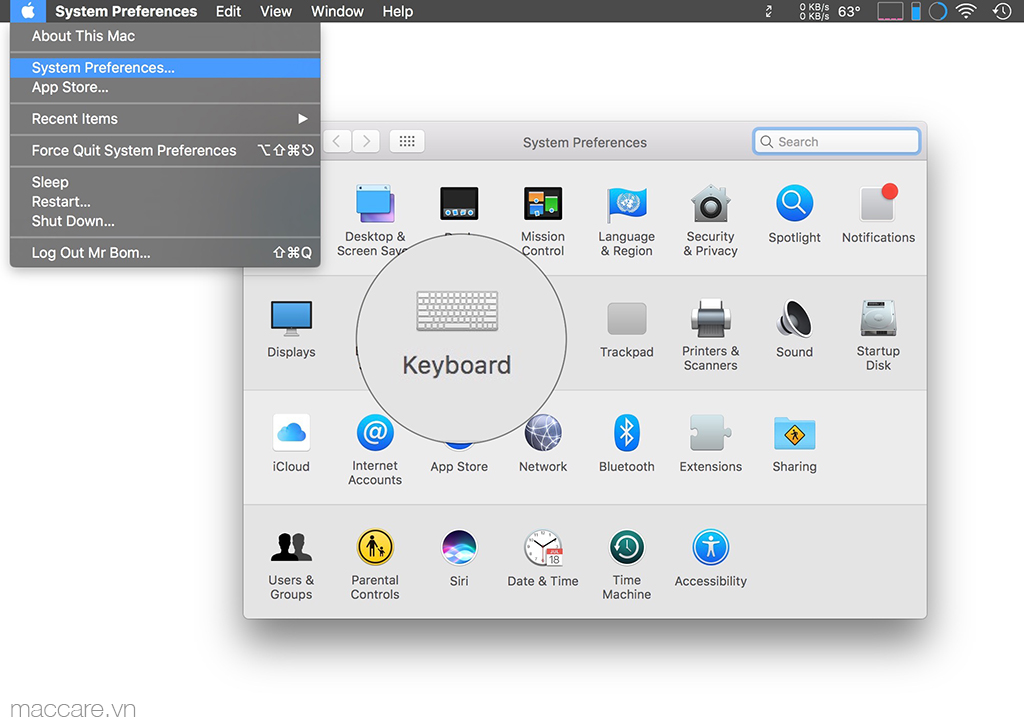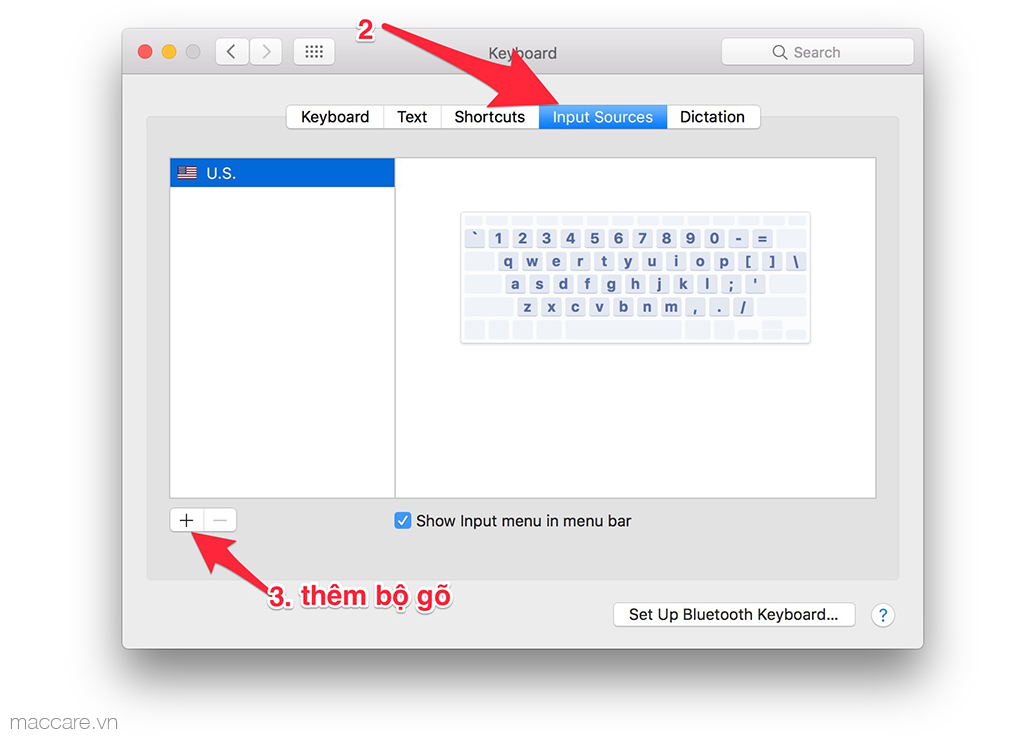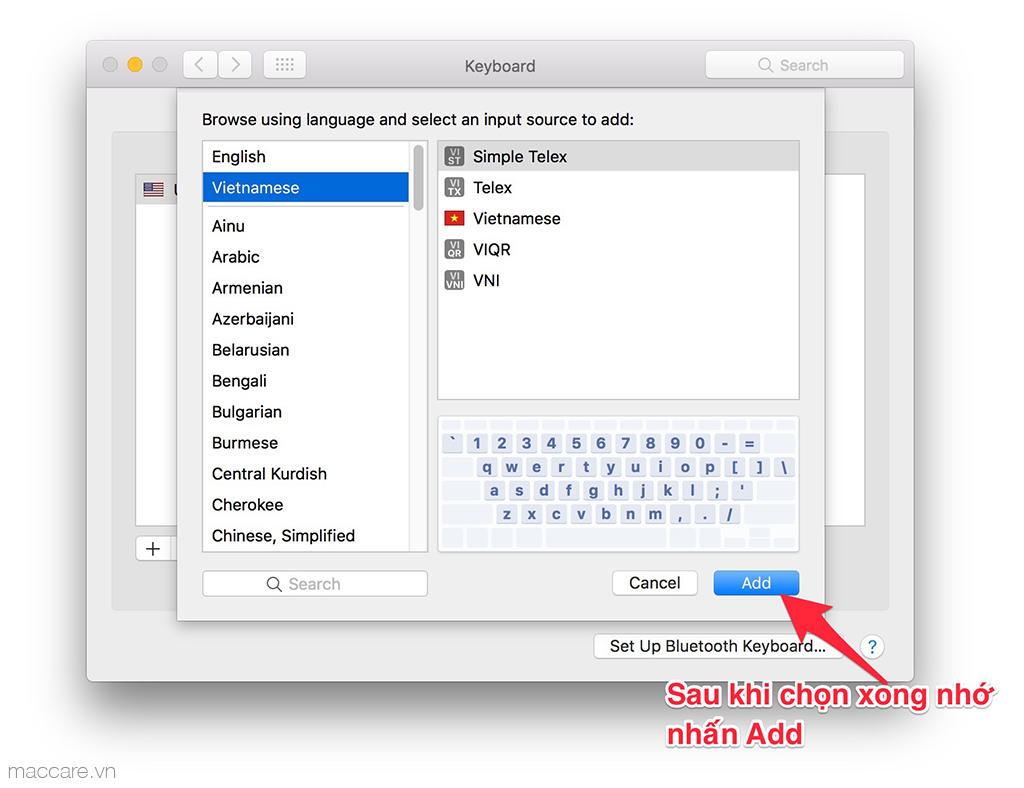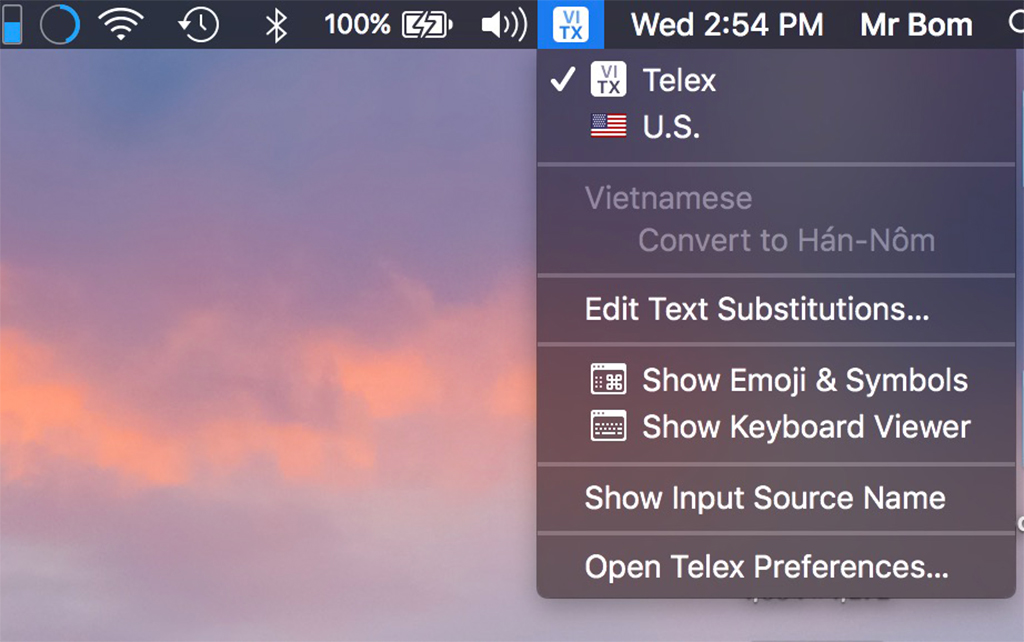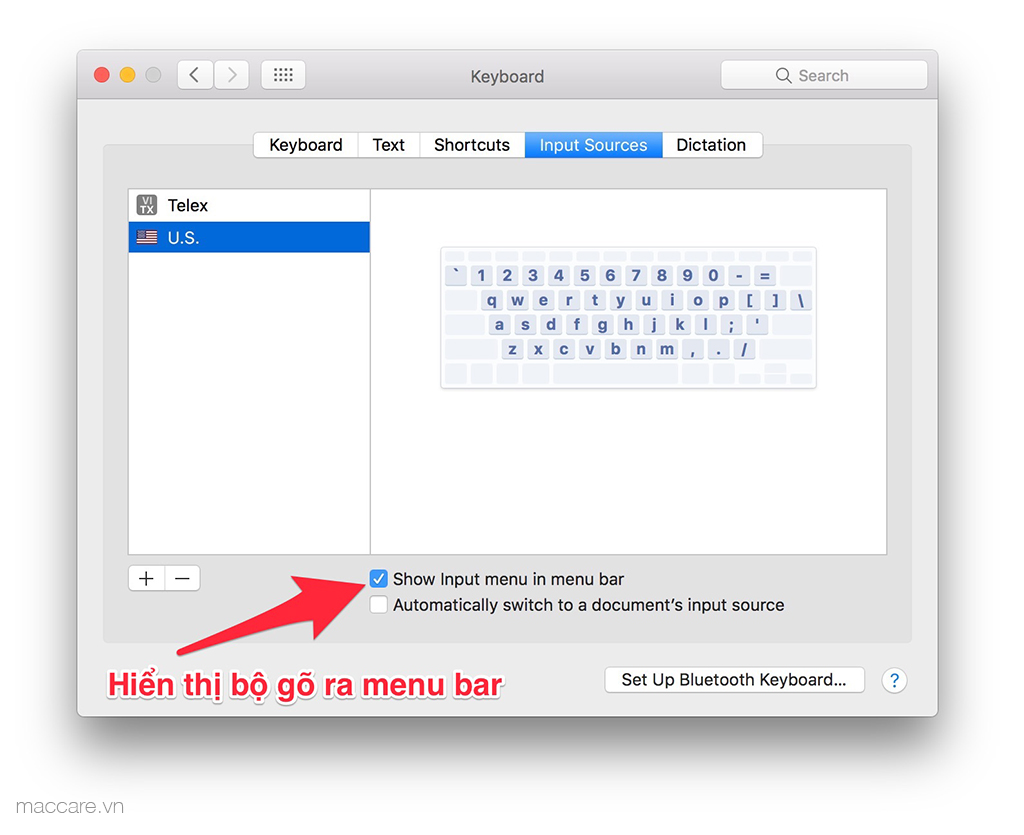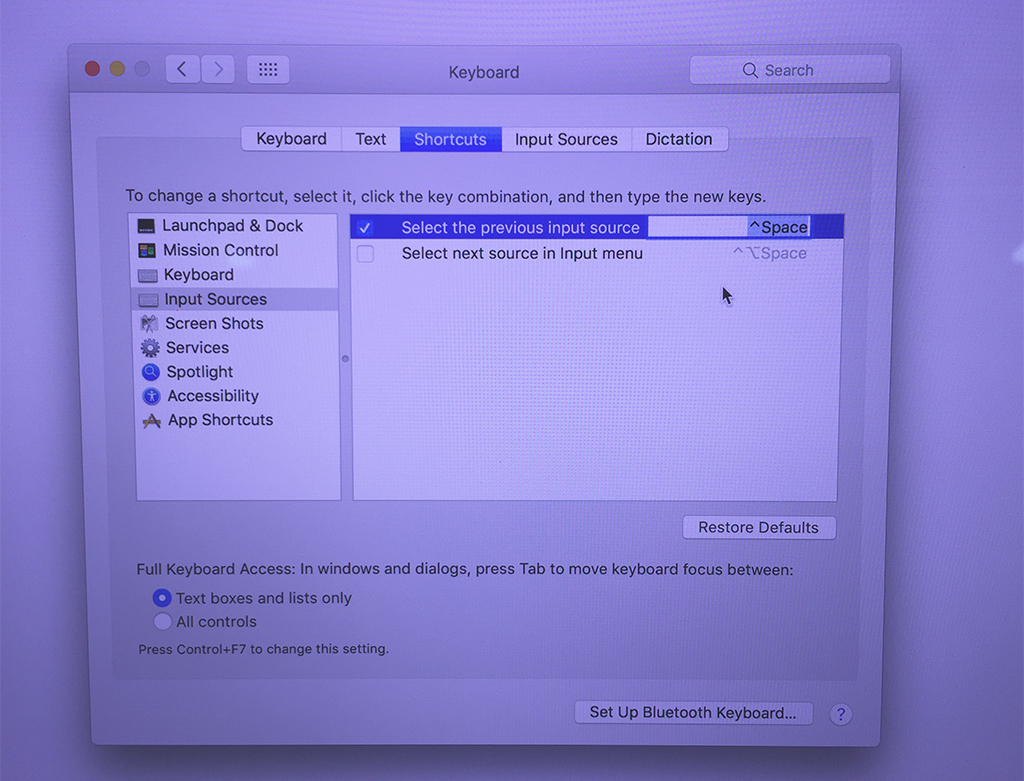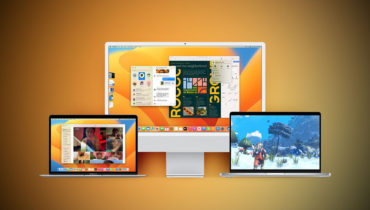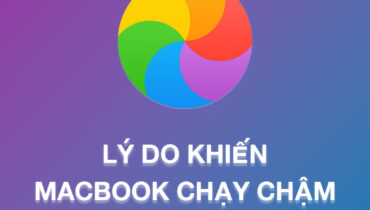Bộ gõ tiếng việt đã có sẵn trên MacOS người dùng Mac chỉ cần vào cài đặt bộ gõ sau đó tìm và thêm bộ gõ vào để sử dụng. Không giống như trên Windows 7,8 lúc cài đặt xong bạn phải sử dụng bộ gõ ngoài như: Unikey, Gõ tiếng Việt, Black Ci,…
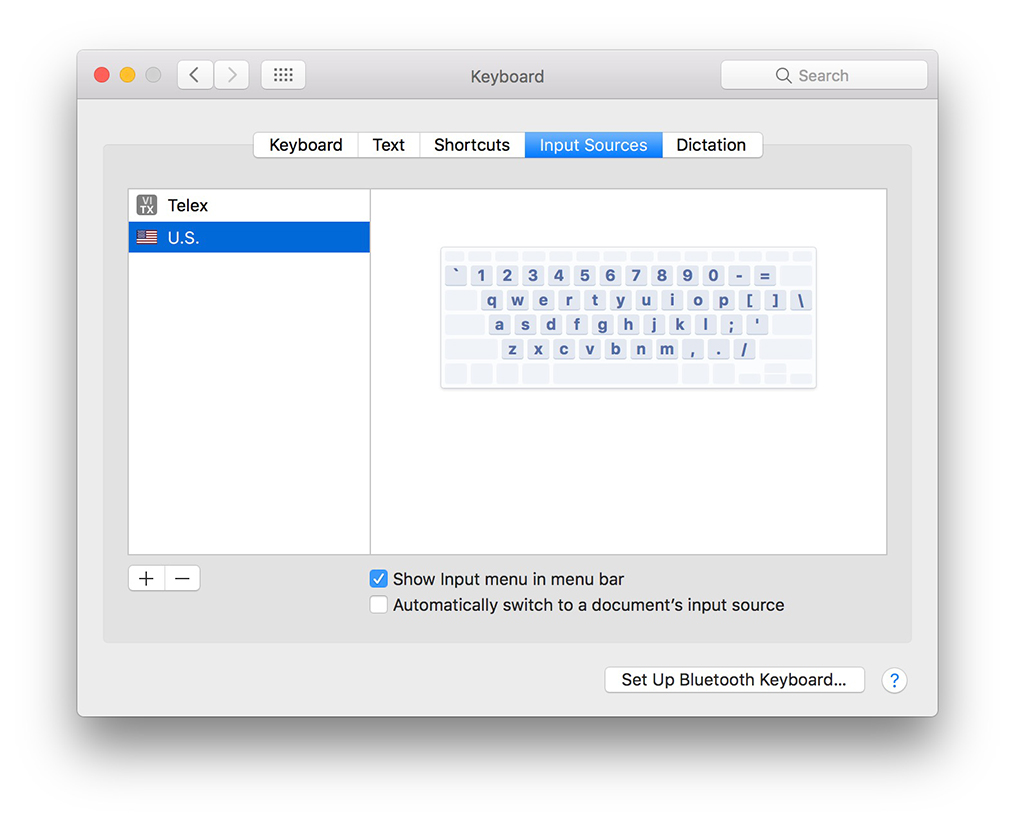
Cách cài đặt bộ gõ tiếng việt Telex hay VNI cho MacOS
Việc cài đặt bộ gõ telex trên MacOS vô cùng đơn giản bạn hãy làm theo các bước dưới đây để thêm bất kỳ bộ gõ của nước mà bạn muốn chứ không dừng lại ở gõ Telex hay VNI.
Bước 1: Bạn vào Logo Apple > System Preferences > Keyboard
Bước 2: Chuyển qua tab Input Sources ở đây bạn có thể thêm các bộ gõ bằng cách click vào dấu “+” phía dưới góc trái.
Nhấn dấu “+” để thêm bộ gõ, dấu “-” để xoá bộ gõ
Bước 3: Bạn chọn vietnamese để thêm bộ gõ tiếng việt sau đó chọn Add để thêm kiểu gõ vào.
Ngoài ra nếu bạn muốn hiển thị bộ gõ ra phía trên góc phải thanh menu bạn tick chọn vào ô “Show Input menu in menu bar“.
Hiện thị bộ gõ ra menu bar
Bạn cũng có thể tạo phím tắt để chuyển đổi bộ gõ nhanh khi làm việc cách này rất tiện được nhiều người sử dụng để chuyển đổi bộ gõ Tiếng Việt quá tiếng Anh hoặc ngược lại theo hướng dẫn dưới đây.
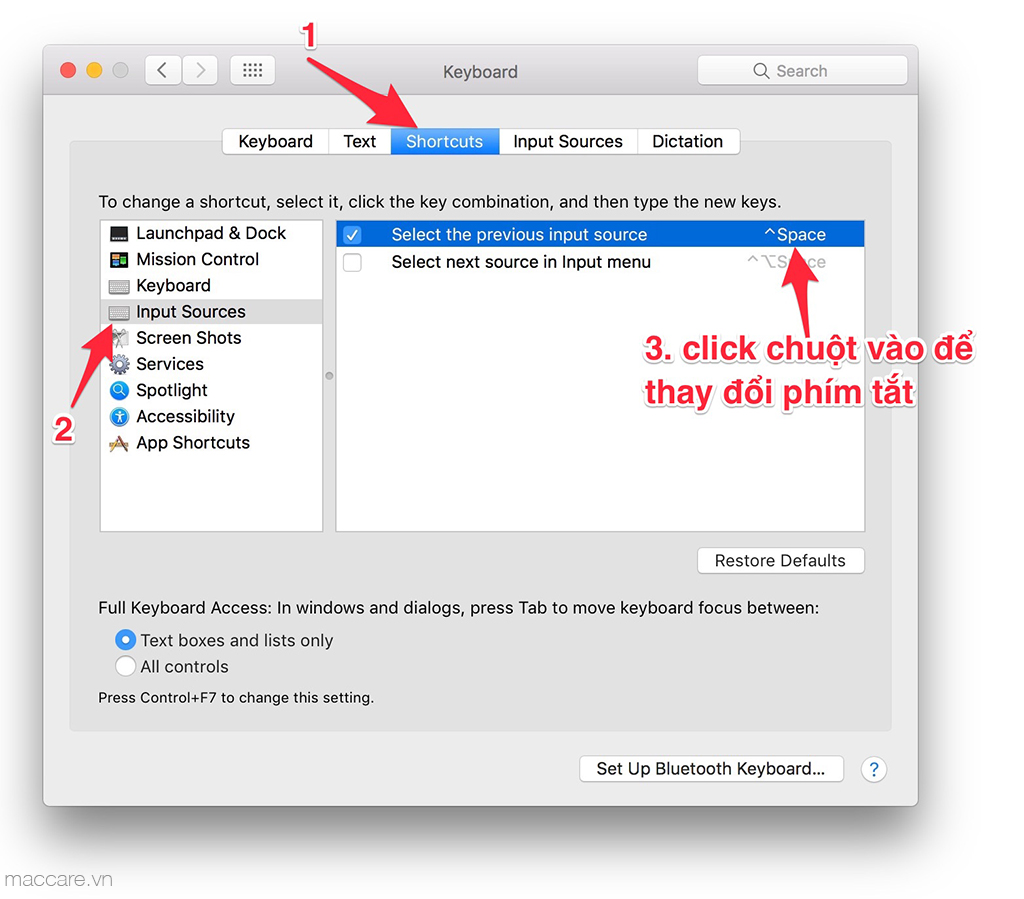
Khi click chuột vào dòng “Select the previous input source” hiện thị như hình trên chúng ta bắt đầu nhấn chọn phím tắt lưu ý bạn phải nhấn dưới bàn phím tổ hợp 2 phím tắt trở lên. Ở hình trên với phím Control + Space để chuyển đổi bộ gõ nhanh.